Como importar contatos para e-mail do Outlook.com
Miscelânea / / February 11, 2022

Você está planejando ou já criou uma conta do Outlook.com para você? Você está preocupado com o fato de que você terá que
mover ou adicionar seus contatos
para a nova conta de novo? Bem, se você migrou do Hotmail/Live Mail, os contatos antigos e existentes devem estar intactos. Caso contrário, você ainda poderá criar a lista em poucos minutos.
O Outlook fornece recursos integrados para importar contatos de serviços como Google, Facebook, LinkedIn e Twitter. Se você precisar de suporte para outra coisa, você pode usar o Importar do arquivo opção.
Vamos dar uma olhada tanto no método direto quanto no método de importação de arquivos. Vamos importar contatos do Google (o processo para outros sites sociais deve ser semelhante) e vamos ver também como trazer a importação de arquivos para a imagem quando se trata de importar contatos de serviços não vinculados como o Yahoo Correspondência.
Etapas para importar contatos do Google
O Outlook.com oferece uma maneira muito fácil de coletar contatos de quase todos os serviços existentes. As etapas para todos os outros serviços devem ser quase as mesmas elaboradas abaixo.
Passo 1: Faça login no Outlook Mail e passe o ponteiro do mouse sobre Panorama ícone (canto superior esquerdo da interface). Clique na opção suspensa (seta apontando para baixo).

Passo 2: Da lista de quatro widgets, escolha o que está lendo Pessoas. Clique neste ícone.
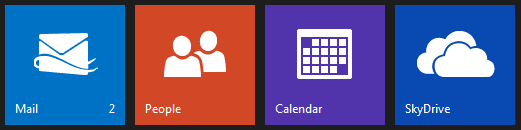
Etapa 3: Você será levado para a página Pessoas, onde será apresentada uma lista de opções para escolher importar contatos. No nosso caso, tentamos com o Google.
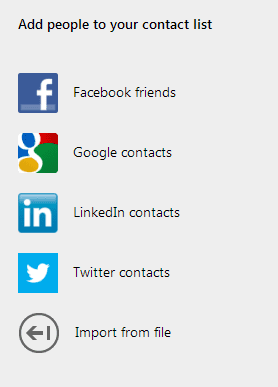
Passo 4: Uma janela aparecerá informando os detalhes do que acontecerá ao conectar essas contas. Clique no botão leitura Conectar.

Etapa 5: A próxima etapa solicitará que você faça login na sua conta. Se você já tiver uma sessão aberta (para essa conta), essa etapa será ignorada automaticamente.
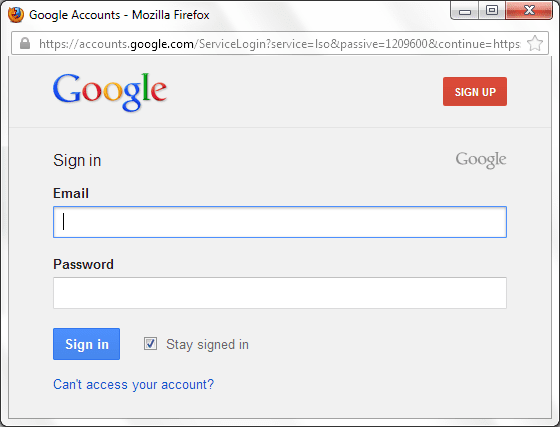
Etapa 6: A Microsoft exigiria permissão para acessar, visualizar e gerenciar seus contatos do Google. Clique em Permitir acesso.
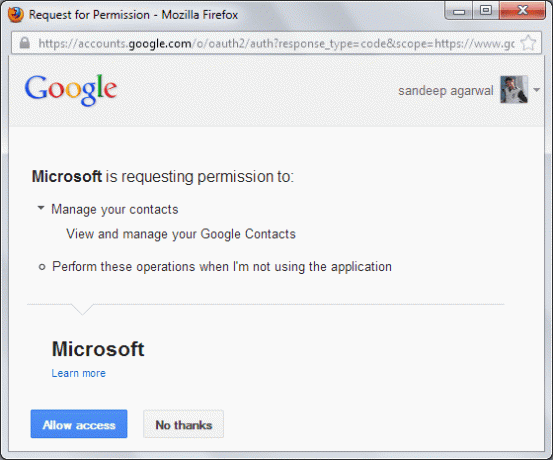
Etapa 7: Dependendo do número de contatos a serem importados e copiados, a atividade levará algum tempo. Você verá uma notificação quando terminar.
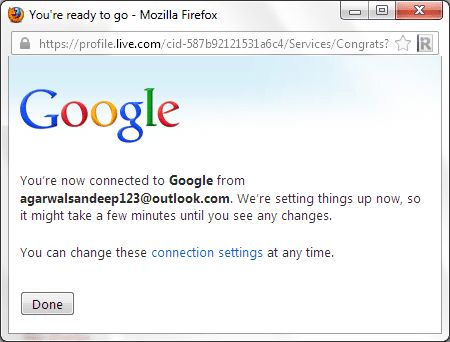
Se desejar, você pode alterar as configurações de conexão ali mesmo ou adiá-la para estágios posteriores. Abaixo estão as configurações de conexão padrão que vêm para o Google e o Facebook, respectivamente.


Uso da importação de arquivos
Se você acha que a lista de contatos que você precisa não será suficiente para a lista em suas redes sociais, então você pode usar o Importar do arquivo opção. Usei-o para importar meus contatos do Yahoo Mail. Siga as etapas 1 a 4 em Este artigo e volte ao Outlook para continuar o processo.
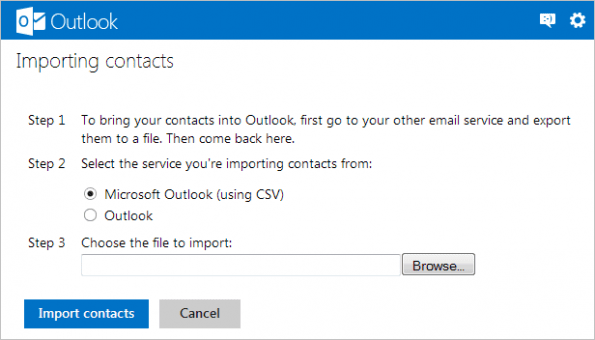
Conclusão
O processo de trazer contatos de diferentes lugares para um destino nunca foi tão fácil. Quase não demorei 10 minutos para organizar meu novo perfil e agrupar todos os contatos. Tenho certeza que vai ser fácil para você também.
Última atualização em 03 de fevereiro de 2022
O artigo acima pode conter links de afiliados que ajudam a dar suporte ao Guiding Tech. No entanto, isso não afeta nossa integridade editorial. O conteúdo permanece imparcial e autêntico.



